
Τελευταία ενημέρωση στις

Η εκκαθάριση των αρχείων προσωρινής μνήμης στο Android μπορεί να βοηθήσει στη βελτίωση της απόδοσης μιας εφαρμογής που φαίνεται λίγο νωθρή. Αυτός ο οδηγός θα εξηγήσει πώς να ξεκινήσετε.
Τα αρχεία προσωρινής μνήμης είναι προσωρινά αρχεία που απομένουν μετά την εκτέλεση μιας εφαρμογής ή του προγράμματος περιήγησής σας. Αυτά τα προσωρινά αρχεία μπορούν να προκαλέσουν διάφορα προβλήματα στη συσκευή σας Android.
Εκτός από την απελευθέρωση χώρου αποθήκευσης, μπορεί να διαγράψει αρχεία που έχουν απομείνει που ενδέχεται να παρεμβαίνουν σε άλλες εφαρμογές και να μην λειτουργούν. Ωστόσο, καθώς τα αποθηκευμένα αρχεία είναι προσωρινά, μπορείτε να τα διαγράψετε με ασφάλεια χωρίς να επηρεάσετε άλλες εφαρμογές.
Εάν αντιμετωπίζετε προβλήματα με μια εφαρμογή στη συσκευή σας Android ή κατά την περιήγηση, θα σας δείξουμε πώς να διαγράψετε την προσωρινή μνήμη Android και να διορθώσετε διάφορα προβλήματα.
Πώς να εκκαθαρίσετε την προσωρινή μνήμη Android
Ο ευκολότερος τρόπος για να διαγράψετε τα αρχεία προσωρινής μνήμης Android σε μια σύγχρονη συσκευή είναι να διαγράψετε τις κρυφές μνήμες μεμονωμένων εφαρμογών.
Σημείωση: Αυτό το άρθρο χρησιμοποιεί ένα τηλέφωνο Samsung Galaxy και OnePlus Android. Θυμηθείτε, η εμπειρία σας μπορεί να διαφέρει ελαφρώς, αλλά θα ξέρετε πού να ψάξετε.
Για να καθαρίσετε την προσωρινή μνήμη του Android:
- Ανοιξε Ρυθμίσεις στη συσκευή σας Android.
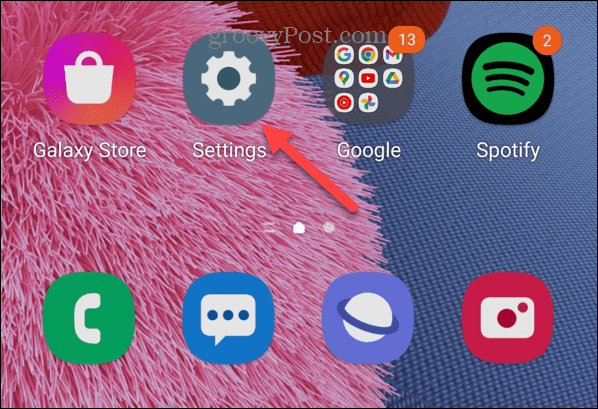
- Κάντε κύλιση προς τα κάτω στο μενού και πατήστε Εφαρμογές.
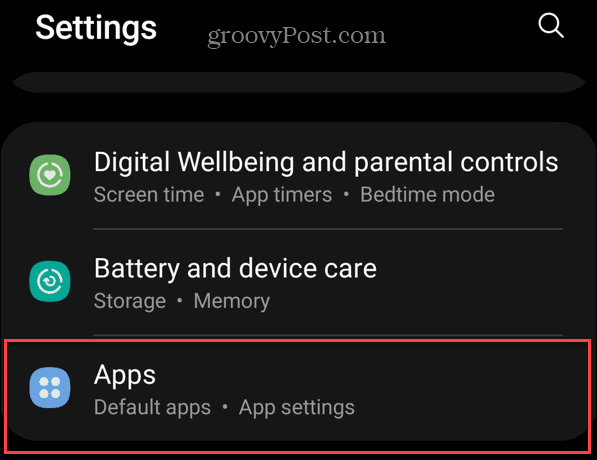
- Πατήστε το μενού χάμπουργκερ δίπλα στο Οι εφαρμογές σας Ενότητα.
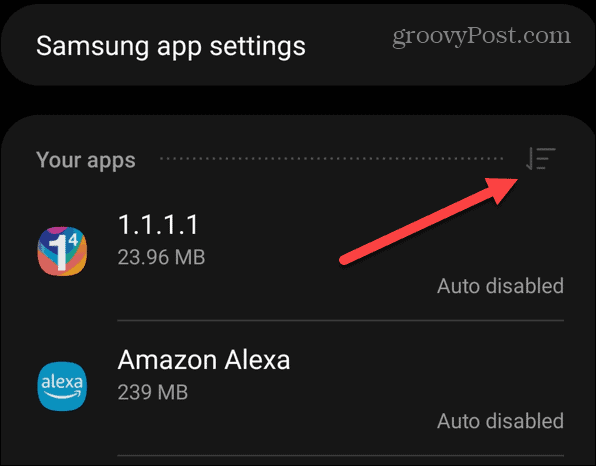
- Επιλέγω Μέγεθος και κάντε κλικ Εντάξει για να ταξινομήσετε τις εφαρμογές σας ανάλογα με το μέγεθός τους.
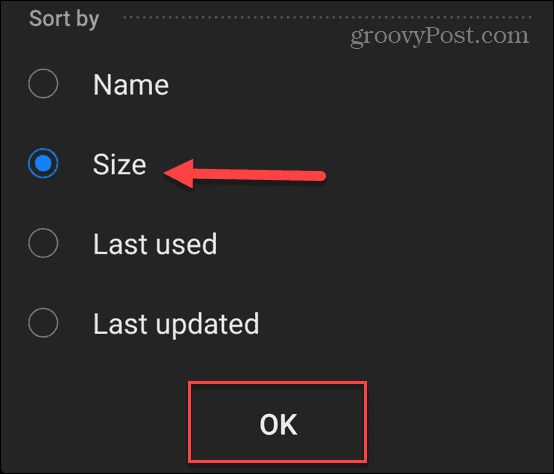
- Τώρα μπορείτε να ξεκινήσετε από την κορυφή και να επιλέξετε την εφαρμογή που θέλετε να διαγράψετε την προσωρινή μνήμη.
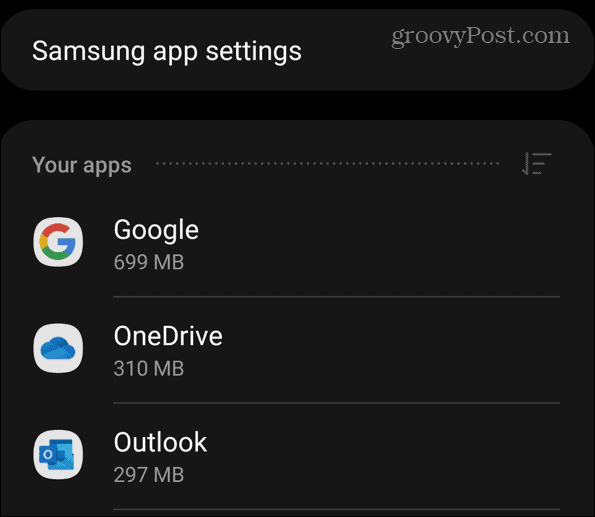
- Σύρετε προς τα κάτω και πατήστε Αποθήκευση.
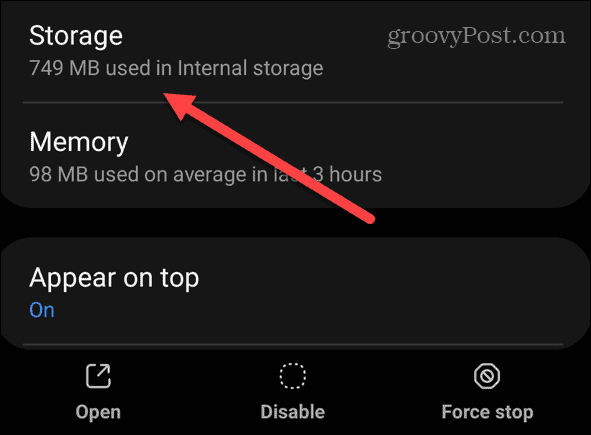
- Στο Αποθήκευση οθόνη, θα δείτε χώρο που χρησιμοποιείται από την κρυφή μνήμη.
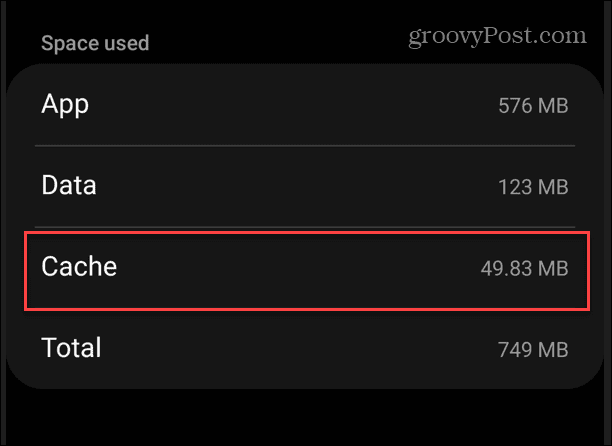
- Για να αφαιρέσετε την προσωρινή μνήμη, πατήστε το Εκκαθάριση προσωρινής μνήμης κουμπί στην κάτω δεξιά γωνία της οθόνης.
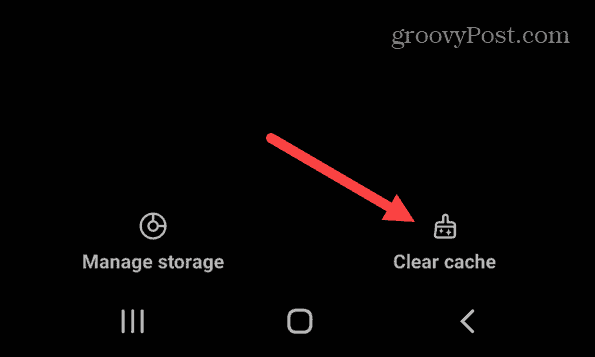
- Η προσωρινή μνήμη για την εφαρμογή θα διαγραφεί και δεν θα δείτε κανένα μήνυμα. Θα καταλάβετε ότι λειτούργησε όταν δείτε το Κρύπτη στήλη είναι μηδέν.
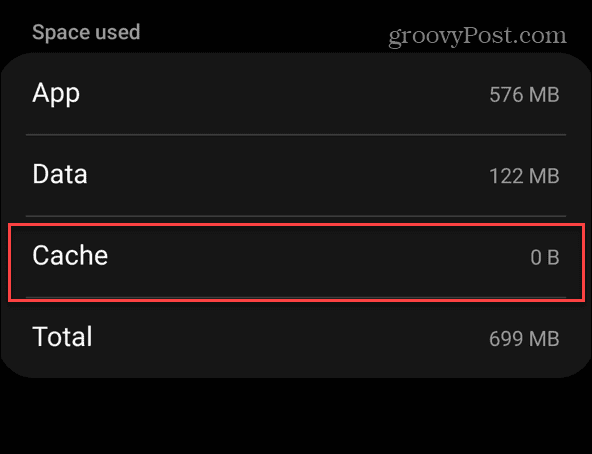
Πώς να εκκαθαρίσετε την προσωρινή μνήμη του προγράμματος περιήγησης στο Android
Εκτός από την εκκαθάριση της προσωρινής μνήμης της εφαρμογής, θα θέλετε να διαγράψετε την προσωρινή μνήμη του προγράμματος περιήγησής σας. Τα cookie, το ιστορικό, οι αποθηκευμένες εικόνες και άλλα αρχεία περισσεύουν, όπως ο υπολογιστής σας.
Σημείωση: Η εκκαθάριση της προσωρινής μνήμης κάθε προγράμματος περιήγησης διαφέρει ελαφρώς. Θα σας δείξουμε πώς να διαγράψετε την προσωρινή μνήμη του Google Chrome, ώστε να γνωρίζετε τι να αναζητήσετε εάν χρησιμοποιείτε διαφορετικό πρόγραμμα περιήγησης.
Για να διαγράψετε την προσωρινή μνήμη του προγράμματος περιήγησης ιστού στο Android, κάντε τα εξής:
- Εκτόξευση Google Chrome στο τηλέφωνο ή το tablet Android σας.
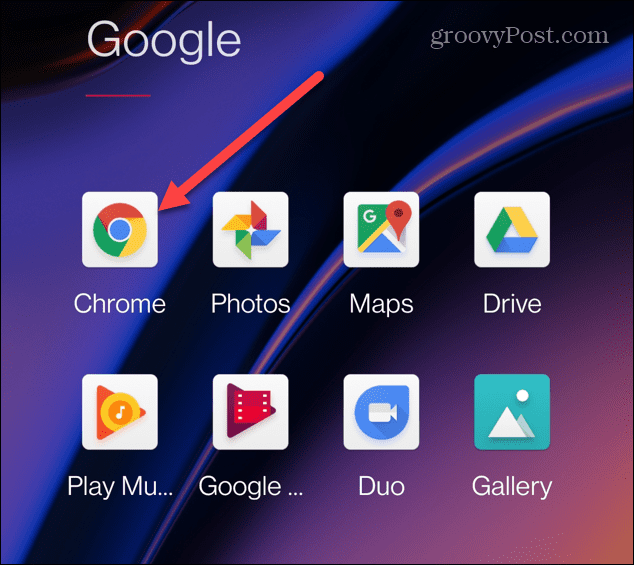
- Πατήστε το τρεις τελείες κουμπί στην επάνω δεξιά γωνία και πατήστε Ρυθμίσεις από το μενού.
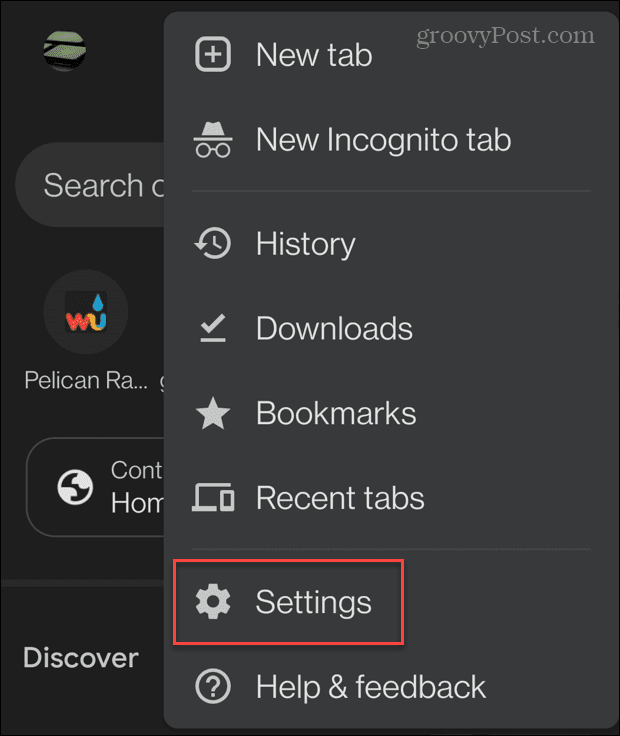
- Στο Ρυθμίσεις ενότητα, αγγίξτε Απόρρητο και ασφάλεια από τη λίστα.

- Τώρα, στο Απόρρητο και ασφάλεια οθόνη, πατήστε Εκκαθάριση δεδομένων περιήγησης.

- Ρυθμίστε το αναπτυσσόμενο μενού Time Rage σε Συνεχώς. Ελεγχος Αποθηκευμένες εικόνες και αρχεία και πατήστε το Καθαρισμός δεδομένων κουμπί.
Σημείωση: Μπορείτε να επιλέξετε άλλα στοιχεία προς διαγραφή, όπως cookie, αποθηκευμένους κωδικούς πρόσβασης και ιστορικό περιήγησης.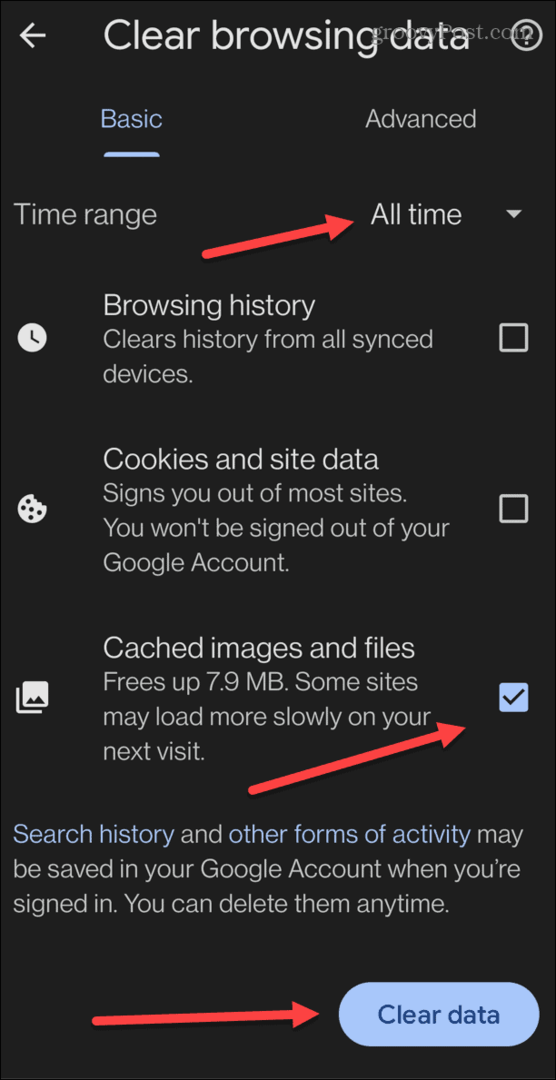
- Ενώ η προσωρινή μνήμη εκκαθαρίζεται, θα δείτε μια ειδοποίηση που θα σας ενημερώνει ότι εκκαθαρίζεται. Ο χρόνος που χρειάζεται θα διαφέρει ανάλογα με την ποσότητα της προσωρινής μνήμης που θα αφαιρεθεί.
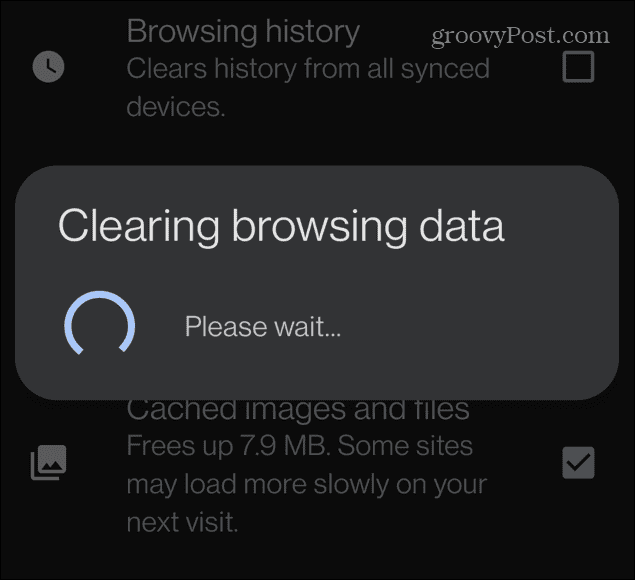
Εκκαθάριση προσωρινής μνήμης στο Android
Η εκκαθάριση της προσωρινής μνήμης της εφαρμογής και του προγράμματος περιήγησης είναι ένα καλό σημείο για να ξεκινήσετε την αντιμετώπιση προβλημάτων εάν αντιμετωπίζετε προβλήματα με το τηλέφωνό σας Android. Μπορεί να επιλύσει μεμονωμένα προβλήματα εφαρμογών και να βελτιώσει τη συνολική απόδοση τηλεφώνου ή tablet.
Εάν χρησιμοποιείτε πολύ το YouTube στη συσκευή σας Android, μπορεί να σας ενδιαφέρει εκκαθάριση της προσωρινής μνήμης YouTube στο Android. Επίσης, εάν προχωρήσετε σε βαθύτερη αντιμετώπιση προβλημάτων, ίσως χρειαστεί να μάθετε πώς να το κάνετε ενεργοποίηση ή έξοδος από την ασφαλή λειτουργία στο Android.
Η αποστολή γραπτών μηνυμάτων στο Android είναι φανταστική, αλλά δεν λειτουργεί πάντα. Λοιπόν, ελέγξτε έξω αυτές οι επιδιορθώσεις για μηνύματα Android που λείπουν. Και αν πρέπει να αφήσετε κάποιον να δανειστεί το τηλέφωνό σας Android, βεβαιωθείτε ότι χρησιμοποιείτε τη λειτουργία επισκέπτη και κρατήστε τα δεδομένα σας ασφαλή.
Πώς να βρείτε το κλειδί προϊόντος των Windows 11
Εάν πρέπει να μεταφέρετε τον αριθμό-κλειδί προϊόντος των Windows 11 ή απλά το χρειάζεστε για να κάνετε μια καθαρή εγκατάσταση του λειτουργικού συστήματος,...
Πώς να εκκαθαρίσετε την προσωρινή μνήμη, τα cookies και το ιστορικό περιήγησης του Google Chrome
Το Chrome κάνει εξαιρετική δουλειά στην αποθήκευση του ιστορικού περιήγησής σας, της προσωρινής μνήμης και των cookie για τη βελτιστοποίηση της απόδοσης του προγράμματος περιήγησής σας στο διαδίκτυο. Δικό της πώς να...
Αντιστοίχιση τιμών εντός του καταστήματος: Πώς να λαμβάνετε τιμές στο διαδίκτυο κατά τις αγορές σας στο κατάστημα
Η αγορά στο κατάστημα δεν σημαίνει ότι πρέπει να πληρώσετε υψηλότερες τιμές. Χάρη στις εγγυήσεις αντιστοίχισης τιμών, μπορείτε να λαμβάνετε εκπτώσεις στο διαδίκτυο ενώ κάνετε αγορές σε...


